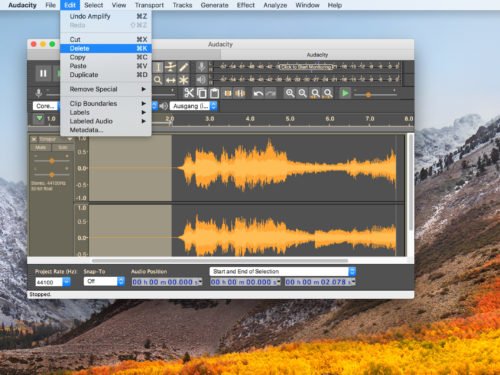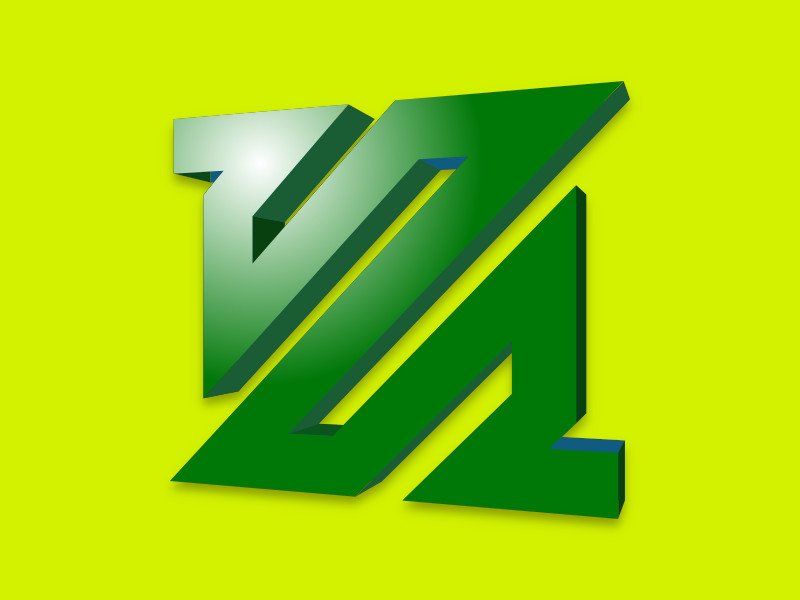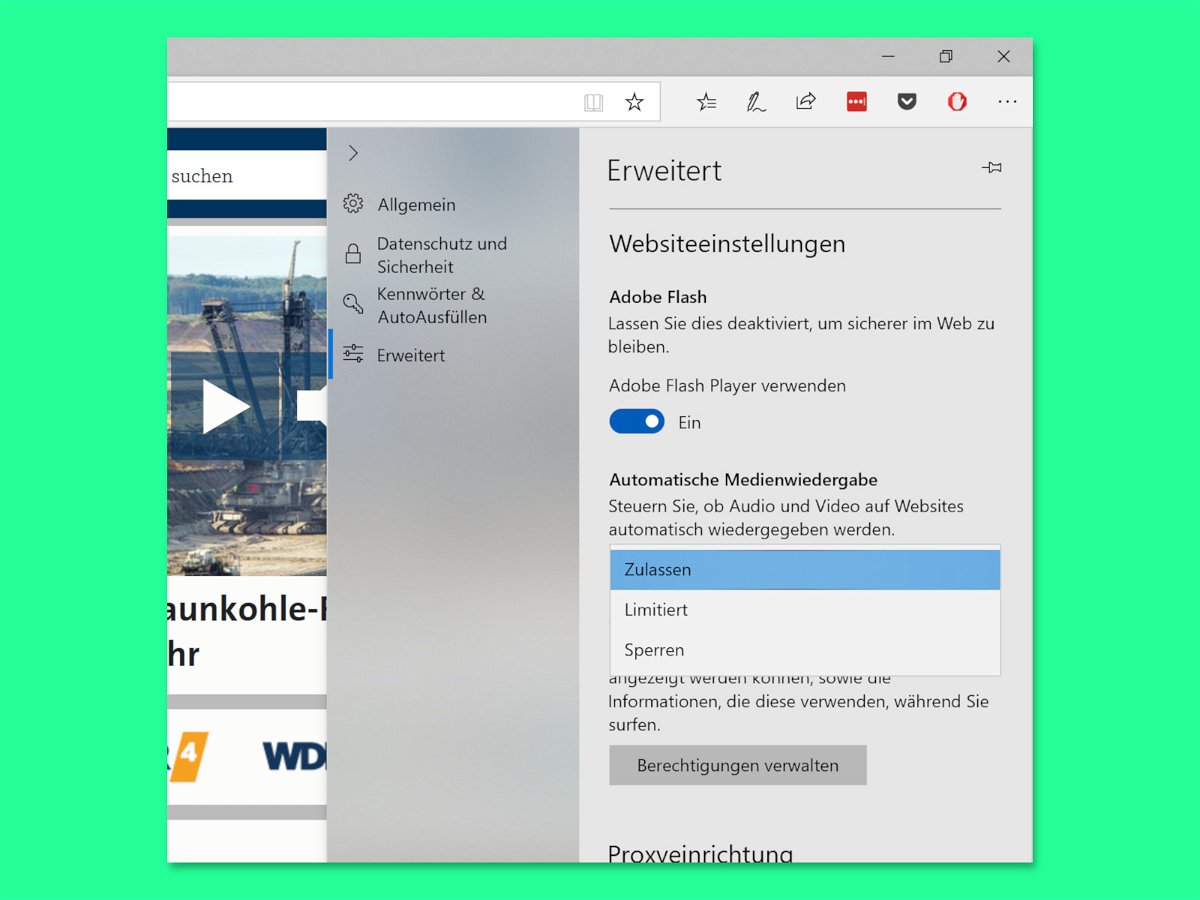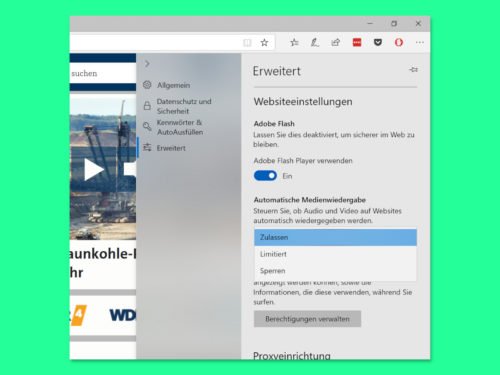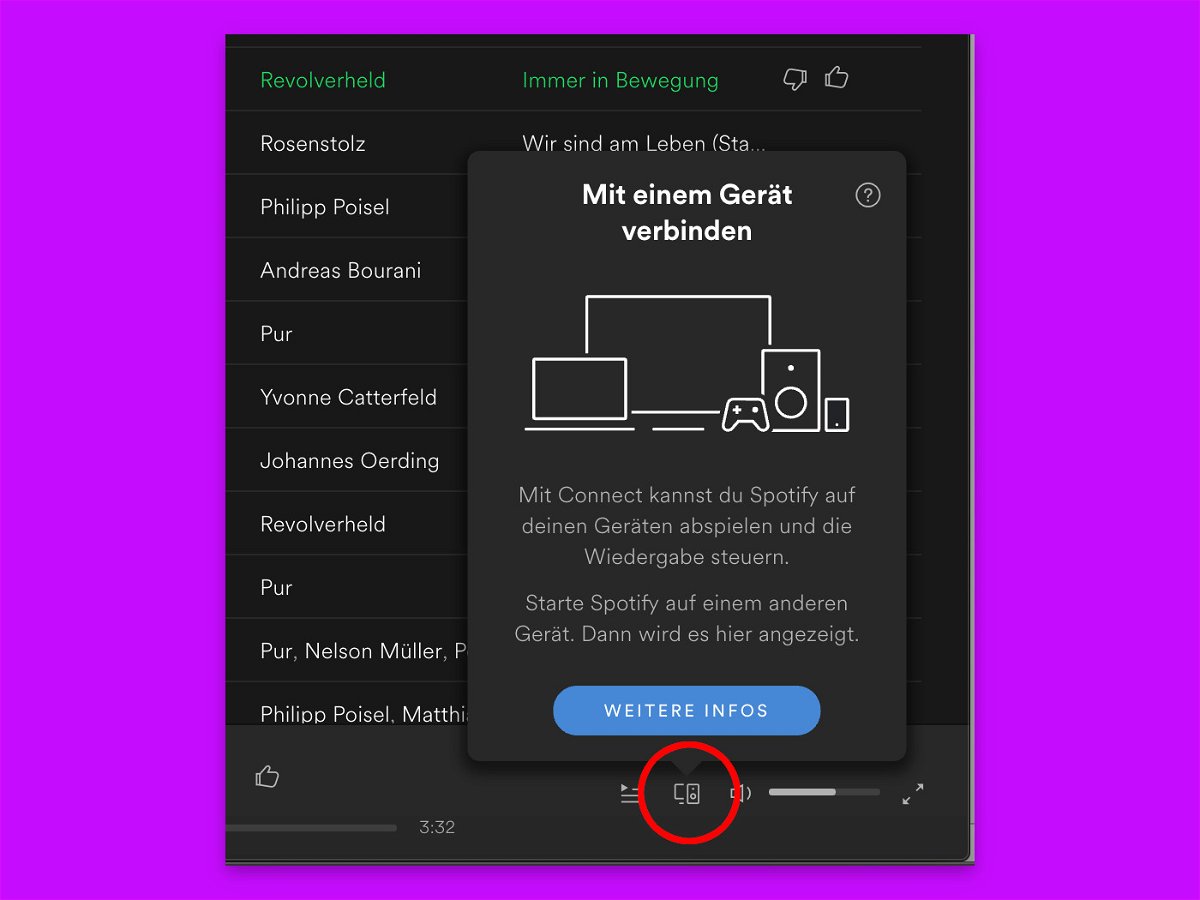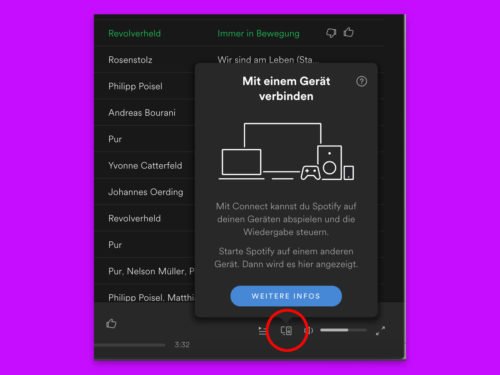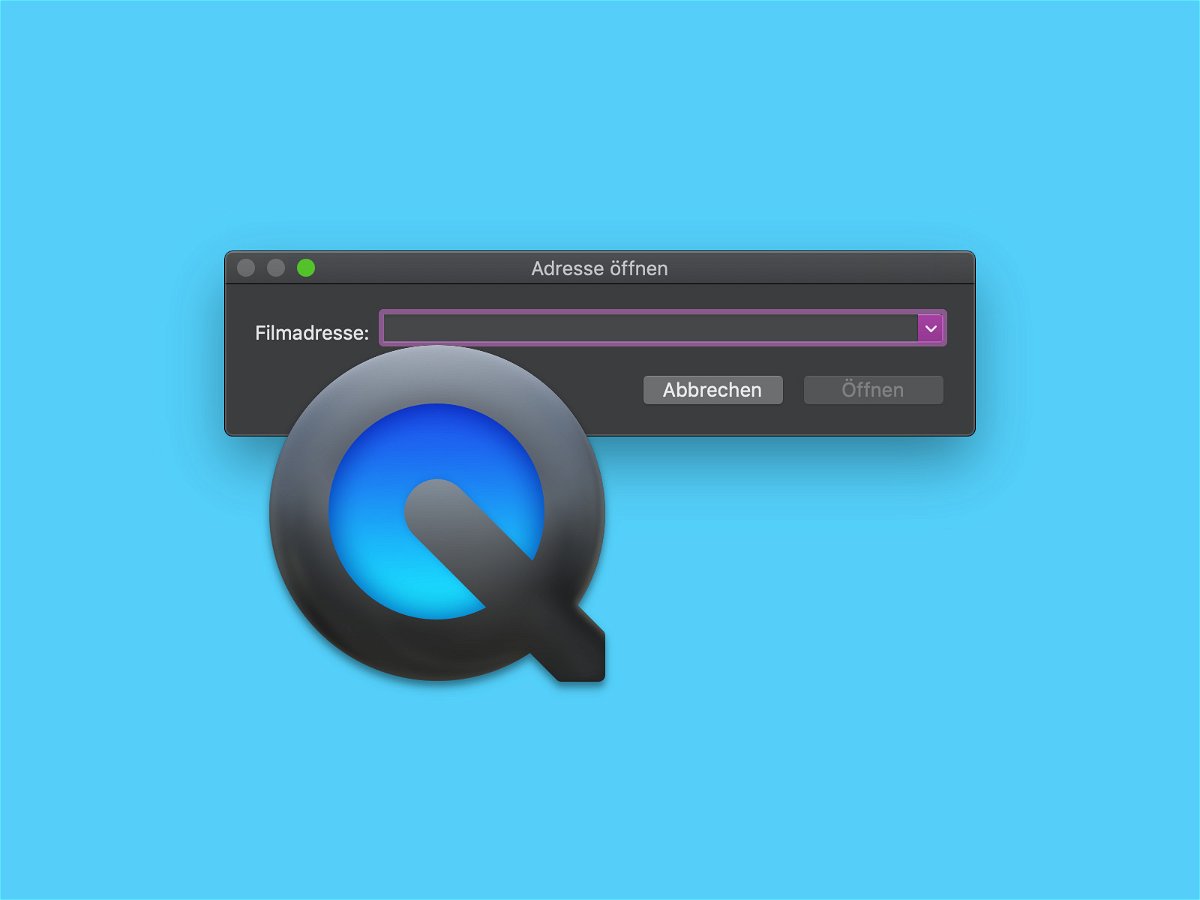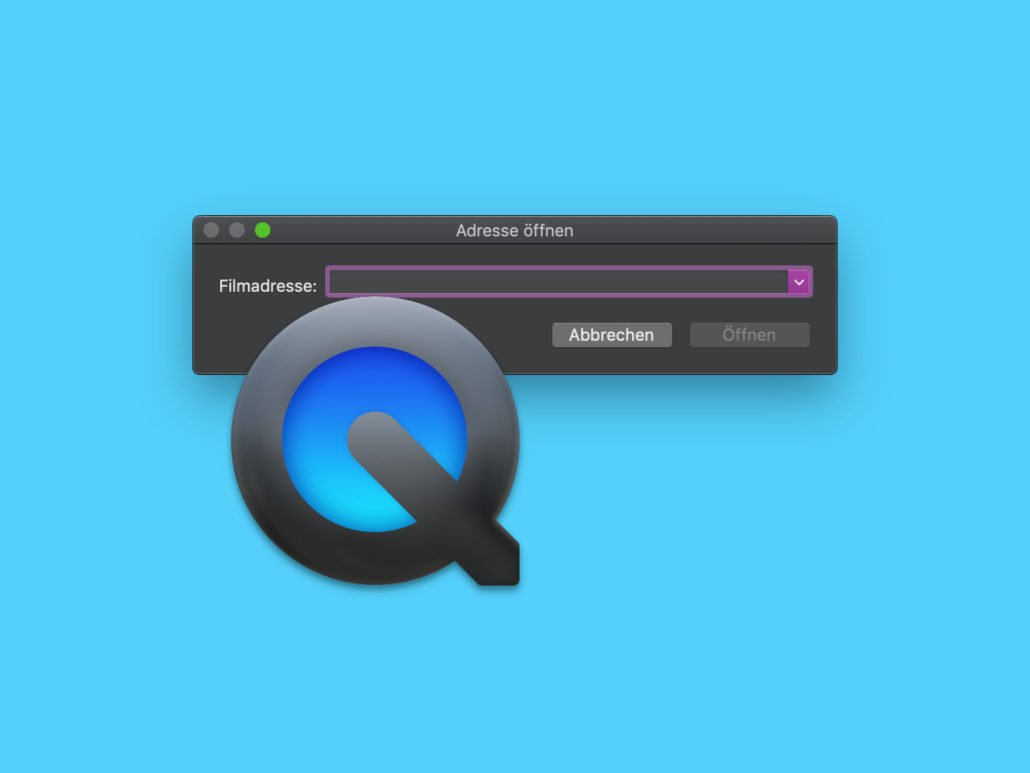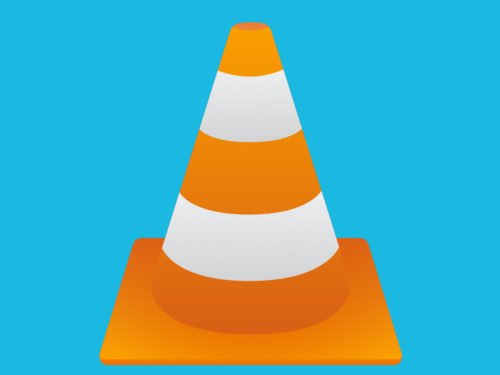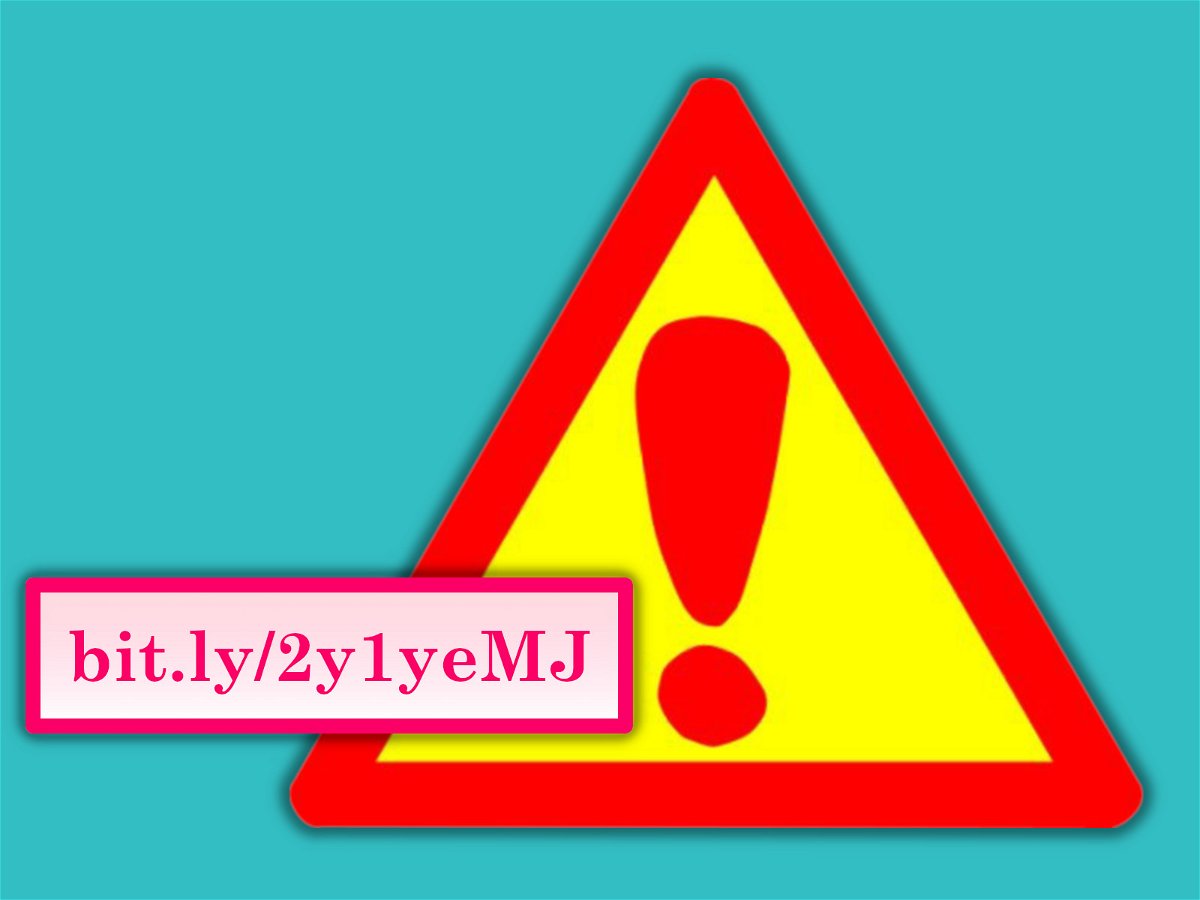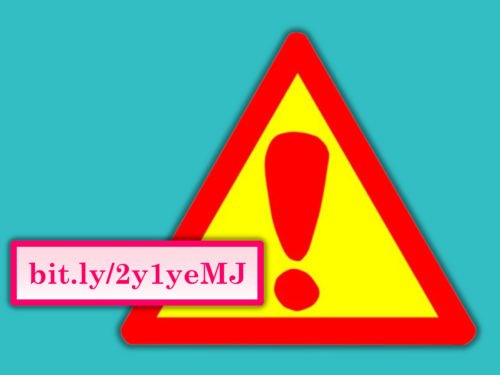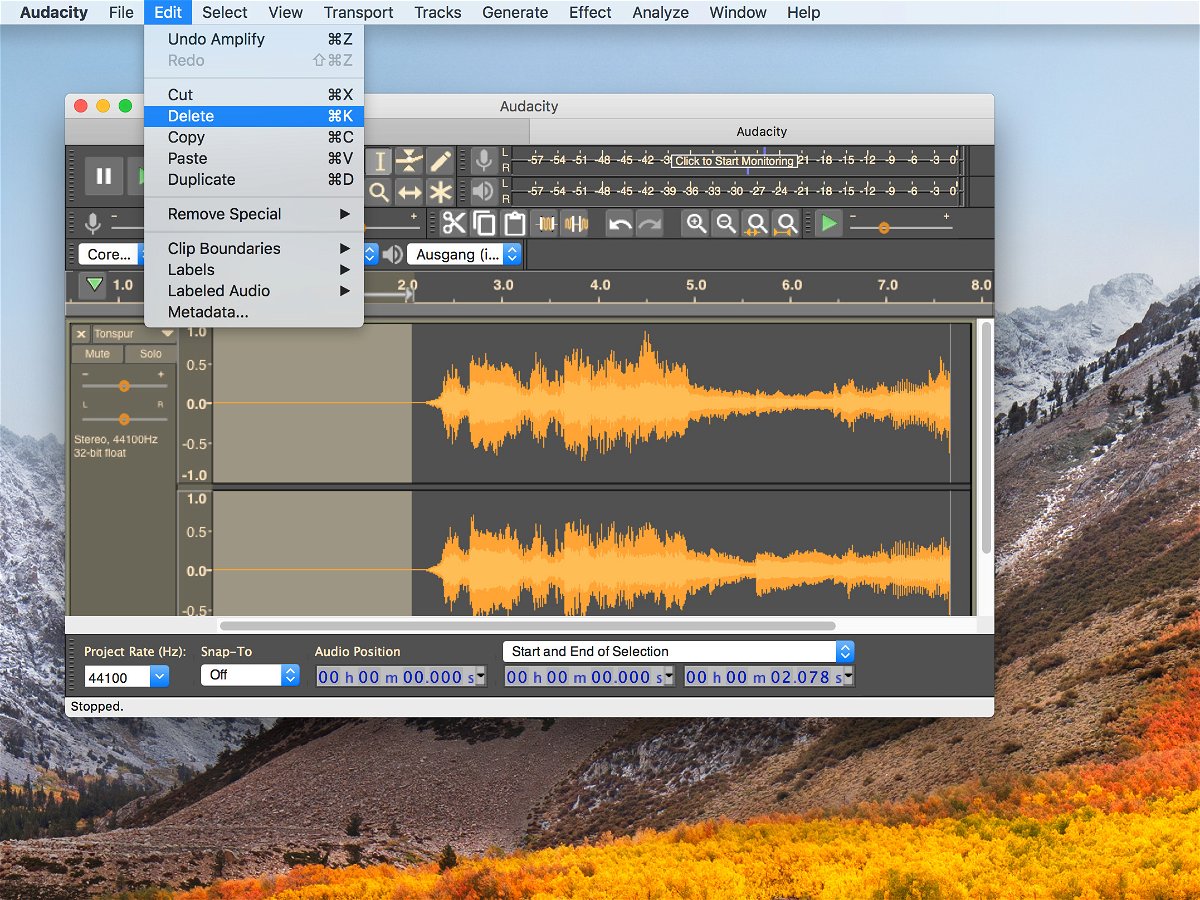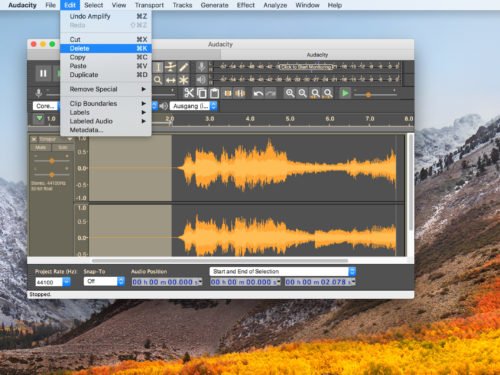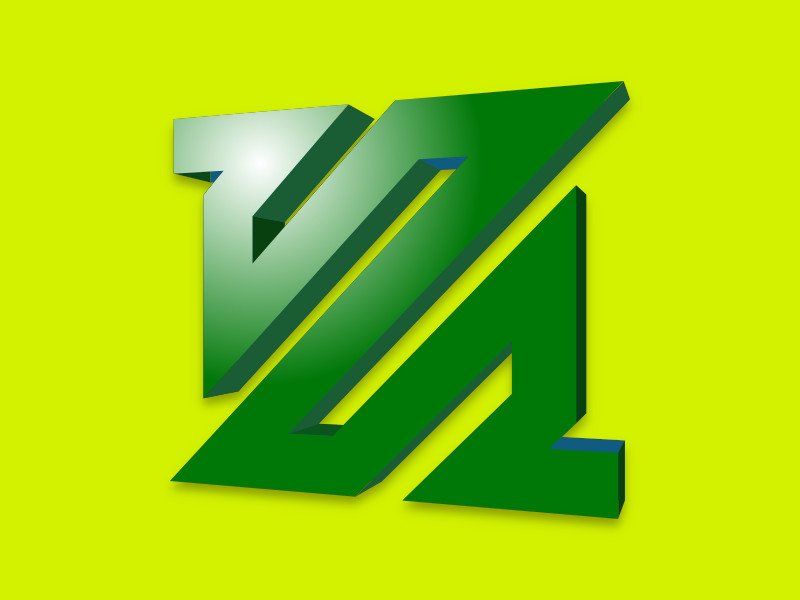
26.11.2018 | Linux
Wurde ein Video für den US-Standard NTSC erstellt, kann es auf deutschen Fernsehern nicht ohne Probleme abgespielt werden. Denn hierzulande wird der PAL-Standard genutzt. Mit einem ffmpeg-Befehl können Videos vom amerikanischen in den europäischen Standard konvertiert werden.
Um Videos in den für deutsche Fernseher passenden Standard umzuwandeln, nutzen Sie auf dem Linux-Terminal einen Befehl wie den folgenden:
ffmpeg -i eine_NTSC_Datei.mp4 -target pal-dvd das_PAL_Video.mpg [Enter]
Wenn das Video eine NTSC-Datei ist und umgewandelt werden kann, erscheint dann eine Angabe über den Fortschritt der Konvertierung. Je nach Arbeitsspeicher und CPU-Leistung sowie je nach Länge des Videos kann der Vorgang einige Minuten dauern.

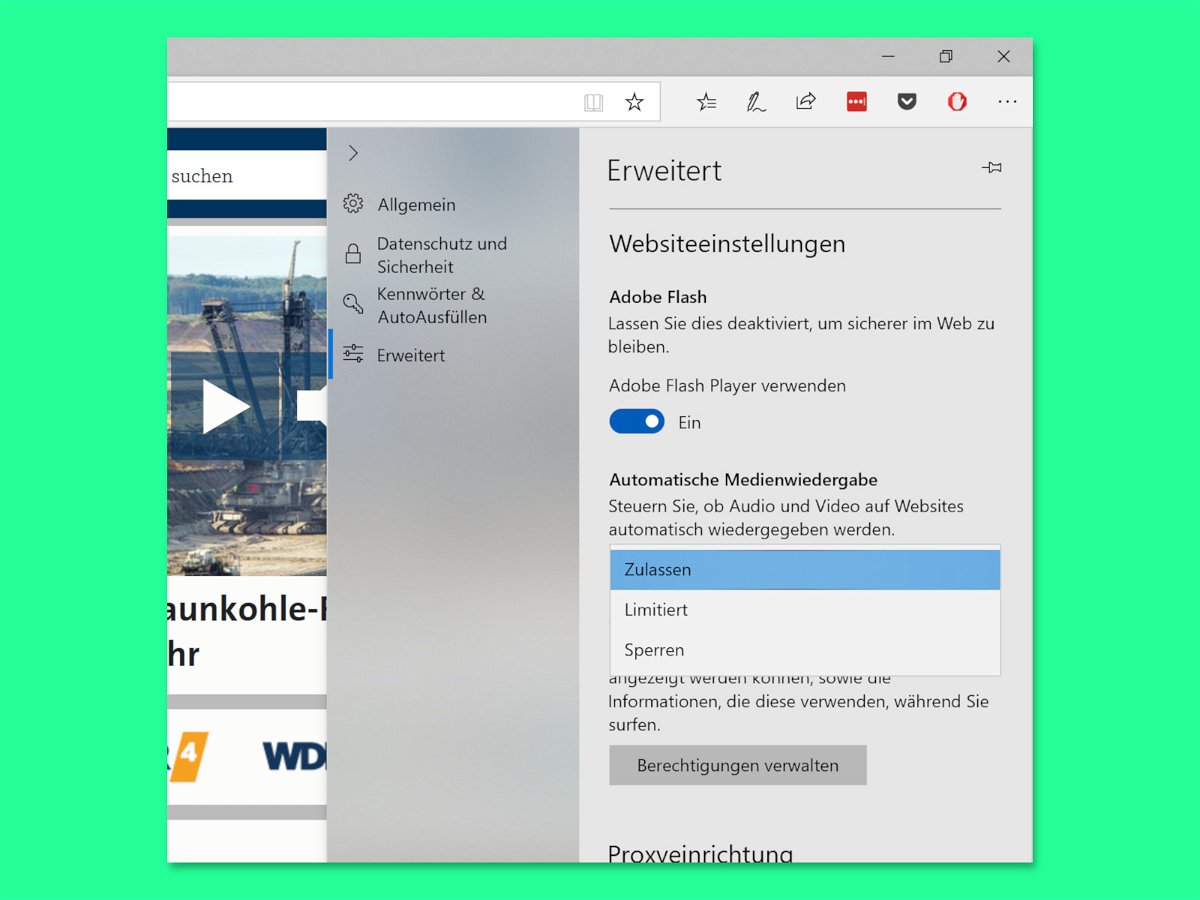
09.10.2018 | Internet
Wer eine Webseite besucht, wird immer öfter von aufdringlicher Werbung belästigt – neuerdings sogar mit Ton, als Video. Wer das nicht will, kann die automatische Wiedergabe von Audio- und Video-Inhalten im Edge-Browser auch abschalten.
Um die automatische Wiedergabe von Medien in Edge zu blockieren oder einzuschränken, öffnen Sie das Menü Optionen und gehen Sie zu Einstellungen, Erweitert, und dort sehen Sie unter Website-Einstellungen ein Dropdown-Menü.
Das Dropdown-Menü enthält drei verschiedene Optionen für die Art und Weise, wie Edge mit automatischen Wiedergabemedien auf Websites umgeht:
- Zulassen: Dies ist die Standardeinstellung, und eine Website spielt weiterhin Videos ab, wenn eine Registerkarte zum ersten Mal im Vordergrund angezeigt wird, nach Ermessen der Website.
- Limitiert: Beschränkt die automatische Wiedergabe darauf, dass sie nur funktioniert, wenn Videos stummgeschaltet sind, so dass Sie nie von Ton überrascht werden. Sobald Sie irgendwo auf der Seite klicken, wird die automatische Wiedergabe wieder aktiviert und ist innerhalb dieser Domäne in dieser Registerkarte weiterhin erlaubt.
- Sperren: Dies verhindert das automatische Abspielen auf allen Websites, bis Sie mit den Medieninhalten interagieren (Sie müssen auf die Schaltfläche Abspielen klicken).
Option für einzelne Websites ändern
Welche Option Sie auch wählen, sie wird für alle von Ihnen besuchten Websites angewendet. Wenn Sie hier Sperren auswählen, funktionieren einige Websites möglicherweise nicht. Wenn Sie die automatische Medienwiedergabe für eine Website wieder aktivieren möchten, besuchen Sie die Website, klicken Sie auf die linke Schaltfläche für die Website-ID in der Adressleiste und dann im Abschnitt für Website-Berechtigungen auf die Einstellungen für die automatische Medien-Wiedergabe. Dann können Sie die Option zur automatischen Medien-Wiedergabe nur für diese Website ändern.
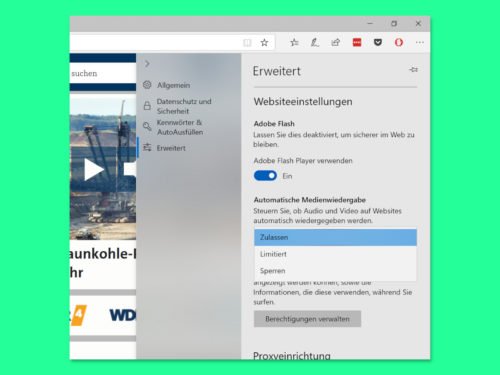
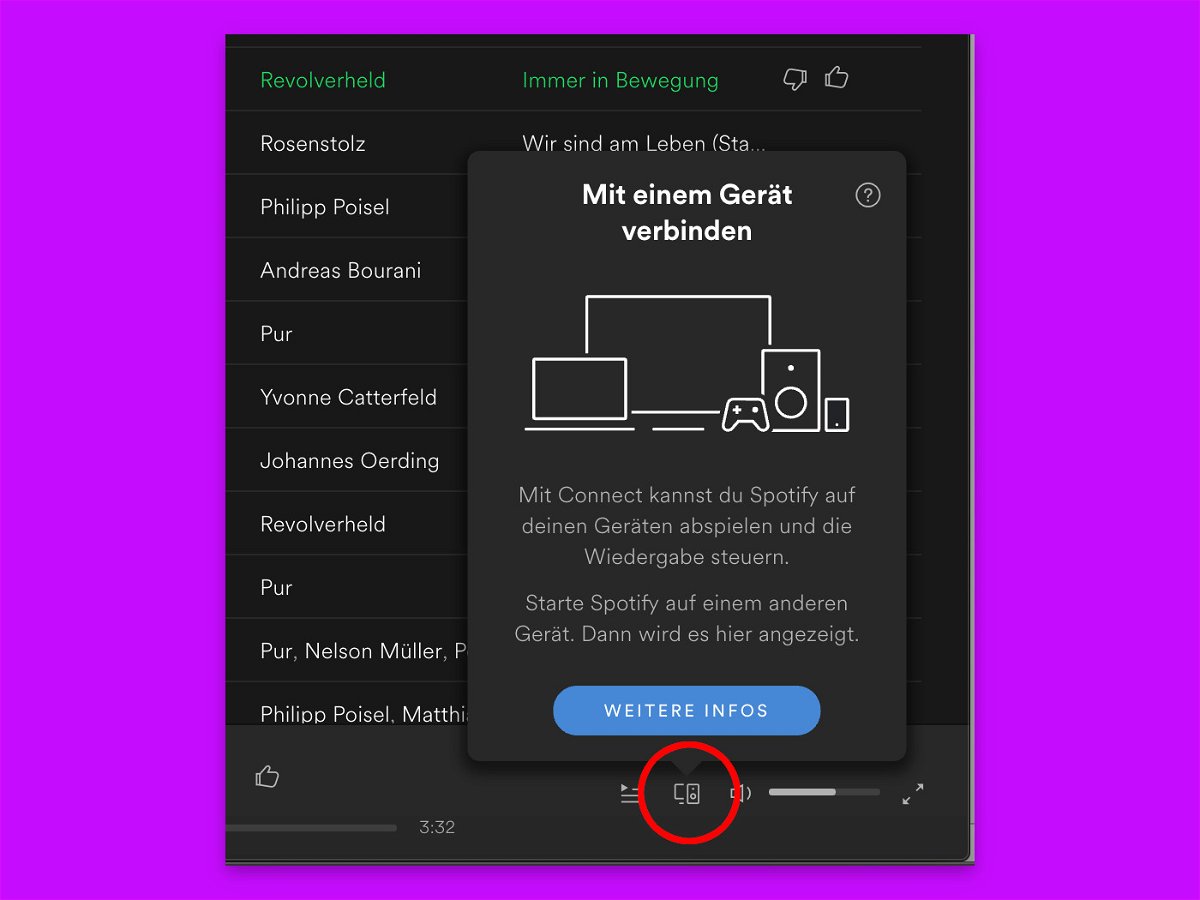
11.09.2018 | Software
Oft will man Musik nicht direkt am PC oder Handy hören, sondern beispielsweise auf einem drahtlosen Lautsprecher. Mit Spotify Connect kann die Wiedergabe an jedem gerade genutzten Gerät gesteuert werden – egal, ob im gleichen Netzwerk oder von anderswo.
Um festzulegen, auf welchem Gerät die Wiedergabe der Musik von Spotify erfolgen soll, zunächst an einem beliebigen Computer die Spotify-App aufrufen. Dann unten auf das Geräte-Symbol klicken. Ähnlich funktioniert das auch bei der mobilen App des Musik-Dienstes.
Dann das gewünschte Gerät aus der Liste auswählen, die Wiedergabe fortsetzen – fertig. Übrigens: Vom iPhone und iPad aus lässt sich die Wiedergabe über die System-Funktion Bildschirm-Synchronisierung auch auf Apple TV und anderen Geräten abspielen.
Über Spotify Connect kann übrigens nicht nur Wiedergabe und Pause ausgelöst werden, sondern auch Song-Wechsel und bei vielen Geräten sogar die Lautstärke – aus der Ferne, von jedem beliebigen Gerät, das bei dem gleichen Spotify-Account angemeldet ist.
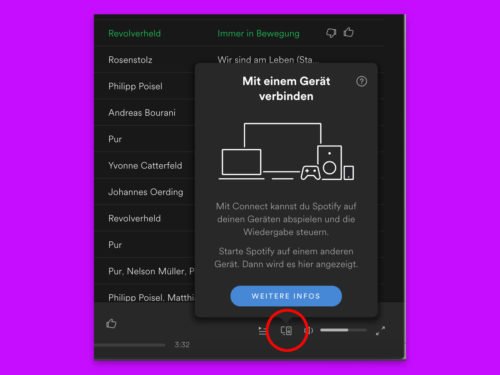
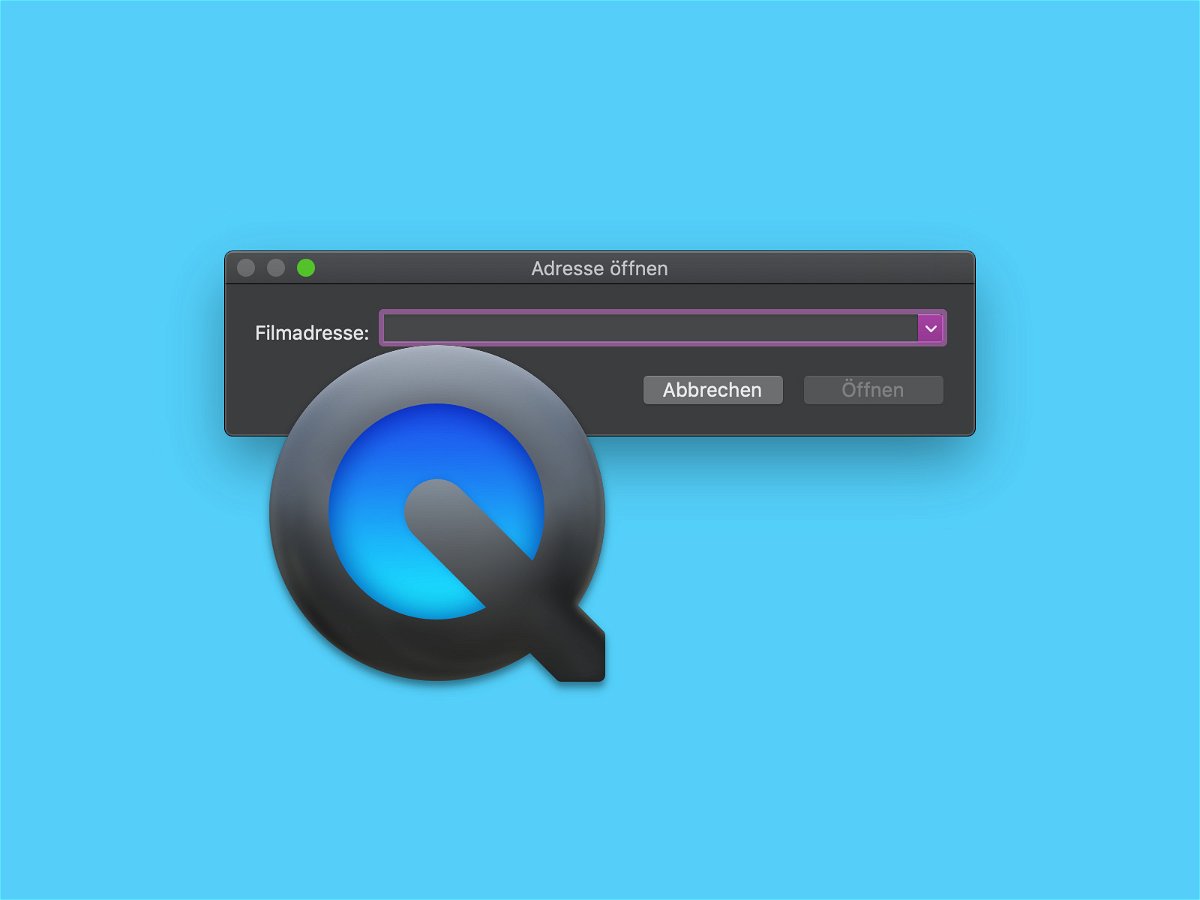
21.08.2018 | Netzwerk
Am Mac lassen sich Videos und Audio-Dateien am einfachsten mit dem integrierten QuickTime Player abspielen. Ist die Mediendatei nicht lokal auf der Festplatte gespeichert, sondern auf einem NAS-Server oder im Internet, lässt sich auch die entfernte Wiedergabe nutzen – ebenfalls per QuickTime.
Mit den folgenden Schritten lassen sich Netzwerk-Streams mit dem QuickTime Player von macOS abspielen:
- Zunächst die URL zum gewünschten Stream, der wiedergegeben werden soll, in die Zwischenablage kopieren.
- Jetzt ein neues Finder-Fenster im Ordner Programme öffnen.
- Hier folgt ein Doppelklick auf den QuickTime Player.
- Nun oben im Menü auf Ablage, Adresse öffnen klicken. Alternativ kann auch das Kürzel [command]+[L] gedrückt werden.
- Dann noch die URL einfügen und bestätigen – fertig!
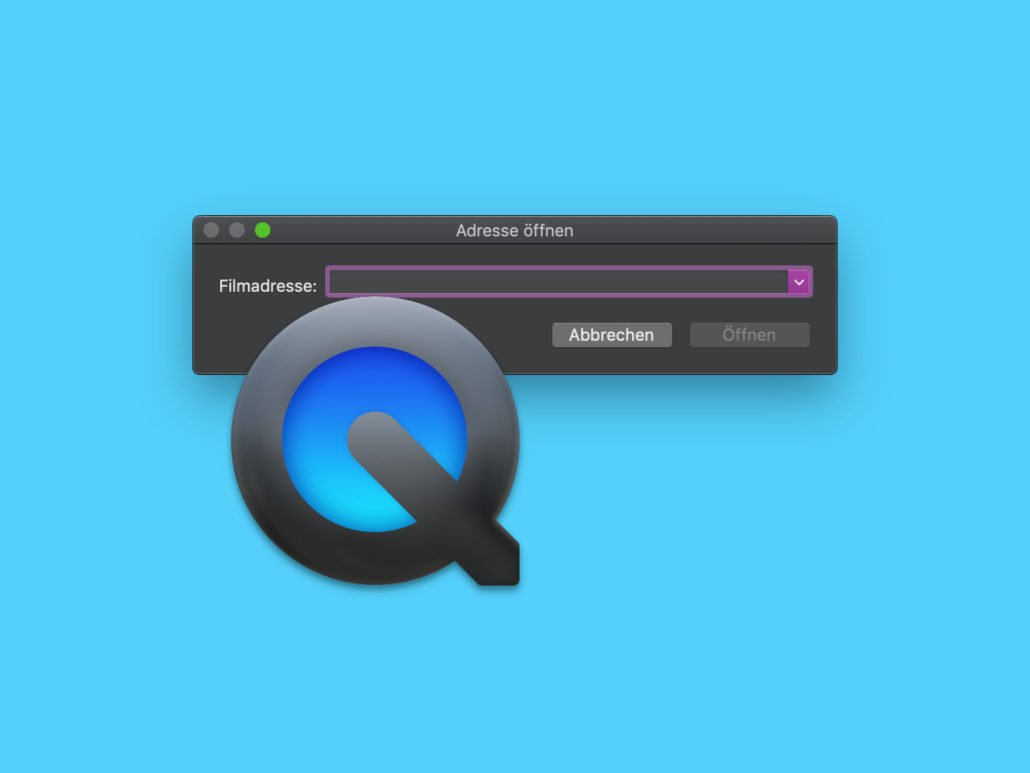

20.07.2018 | Software
Im VLC-Player lassen sich Videos mit vielen verschiedenen Codecs abspielen. Wer ein längeres Video ansieht und später weiter schauen möchte, kann sich dazu ein passendes Lesezeichen abspeichern.
Die Lesezeichen-Funktion im VLC-Player funktioniert über eine Wiedergabe-Liste. Hier die nötigen Schritte, um ein Lesezeichen im Film zu setzen:
- Zunächst wird die Wiedergabe des Videos in VLC gestartet.
- An der Zeitmarke im Film, an der später weiter geschaut werden soll, wird die Wiedergabe dann pausiert.
- Jetzt im Menü auf Wiedergabe, Benutzerdefinierte Lesezeichen, Verwalten klicken.
- Per Klick auf den Erstellen-Button wird ein Zeitpunkt auf der Merkliste festgelegt, zu dem später gesprungen werden kann.
- Das so erstellte Lesezeichen kann in einer eigenen Datei gespeichert werden. Dazu auf Medien, Wiedergabeliste in Datei speichern klicken.
Die auf diese Weise auf der Festplatte abgelegte Playlist-Datei kann später per Doppelklick erneut geöffnet werden. Im Bereich Benutzerdefinierte Lesezeichen findet sich dann die abgelegte Sprungmarke.


17.07.2018 | Software
Auf Feiern und anderen Veranstaltungen soll im Hintergrund oft eine Musik-Berieselung zu hören sein, die aber nicht stört. Am besten eine, um die man sich nicht kümmern muss, sondern mitfeiern kann. Möglich wird das etwa mit dem VLC media player.
Denn dieser kennt, wie andere Audio-Programme auch, eine Repeat-Funktion. Damit lassen sich Songs, die in einer Playlist stehen, wiederholen. So stoppt die Wiedergabe nach dem letzten Song nicht, sondern beginnt von vorne.
Das Feature zur Wiederholung der Wiedergabe kann in VLC über das Menü aktiviert werden. Dazu oben auf Wiedergabe, Alle wiederholen klicken. Alternativ lässt sich der Repeat-Modus auch durch die entsprechende Tasten-Kombination einschalten.
Auf Wunsch lässt sich die Sortierung der abgespielten Titel auch zufällig anordnen – Stichwort „Shuffle-Modus“. Der ist in VLC per Klick auf Wiedergabe, Zufällig und auch per Tastatur erreichbar.
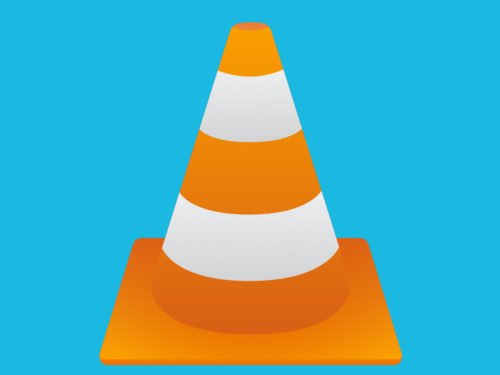
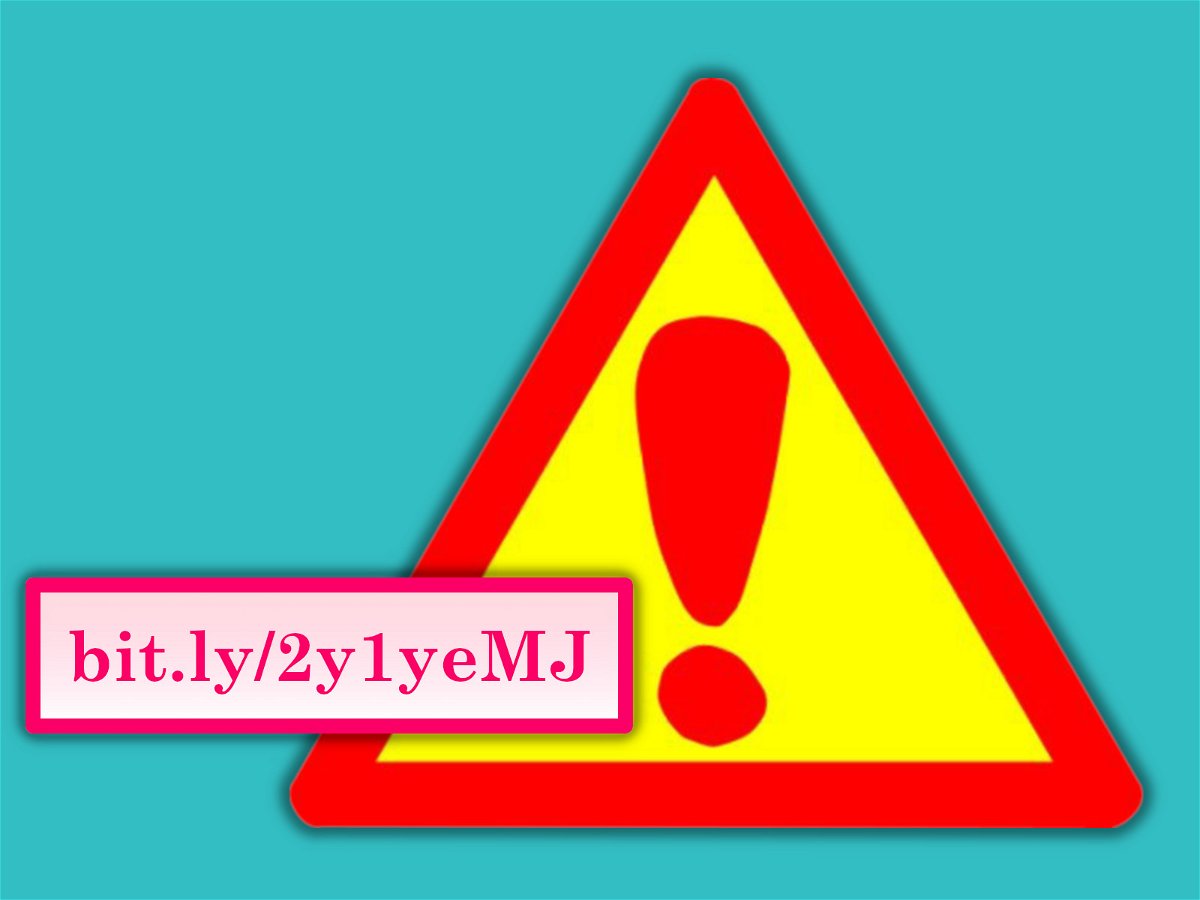
12.07.2018 | Internet
Adressen auf Webseiten im Internet sind oft besonders lang. Lange URLs lassen sich aber über soziale Netzwerke und andere Medien immer schlecht versenden – unter anderem, weil sie schlecht abgetippt werden können. Bei Twitter, Facebook, WhatsApp und anderen Diensten werden Internet-Adressen deshalb oft in kurzer Form angezeigt. Leider ist dann nur schwer zu erkennen, welcher Dienst dahintersteckt.
Das Problem: Selbst schädliche Webseiten können auf diese Weise ihre URLs verbreiten, da nicht auf den ersten Blick erkennbar ist, welche Adresse hinter einem kurzen Link steckt.
Hiergegen gibt es eine Lösung: Wer wissen möchte, auf welcher Webseite eine Kurz-URL verweist, kann diese zunächst mit einem Klick mit der rechten Maustaste in die Zwischenablage kopieren. Anschließend die Webseite www.checkshorturl.com aufrufen.
In das große Textfeld wird dann die kopierte Kurz-URL eingefügt und per Klick auf den nebenstehenden Button aufgelöst. Darunter erscheint dann sofort die lange Version der URL – ohne dass der eigene Computer gefährdet wird.
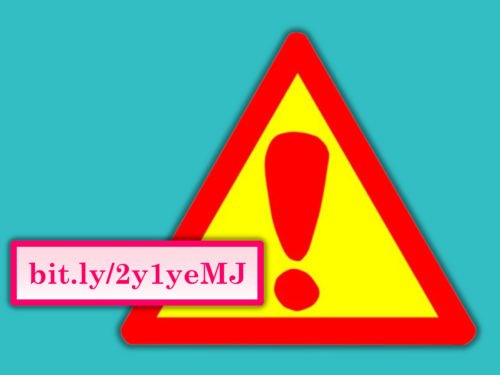
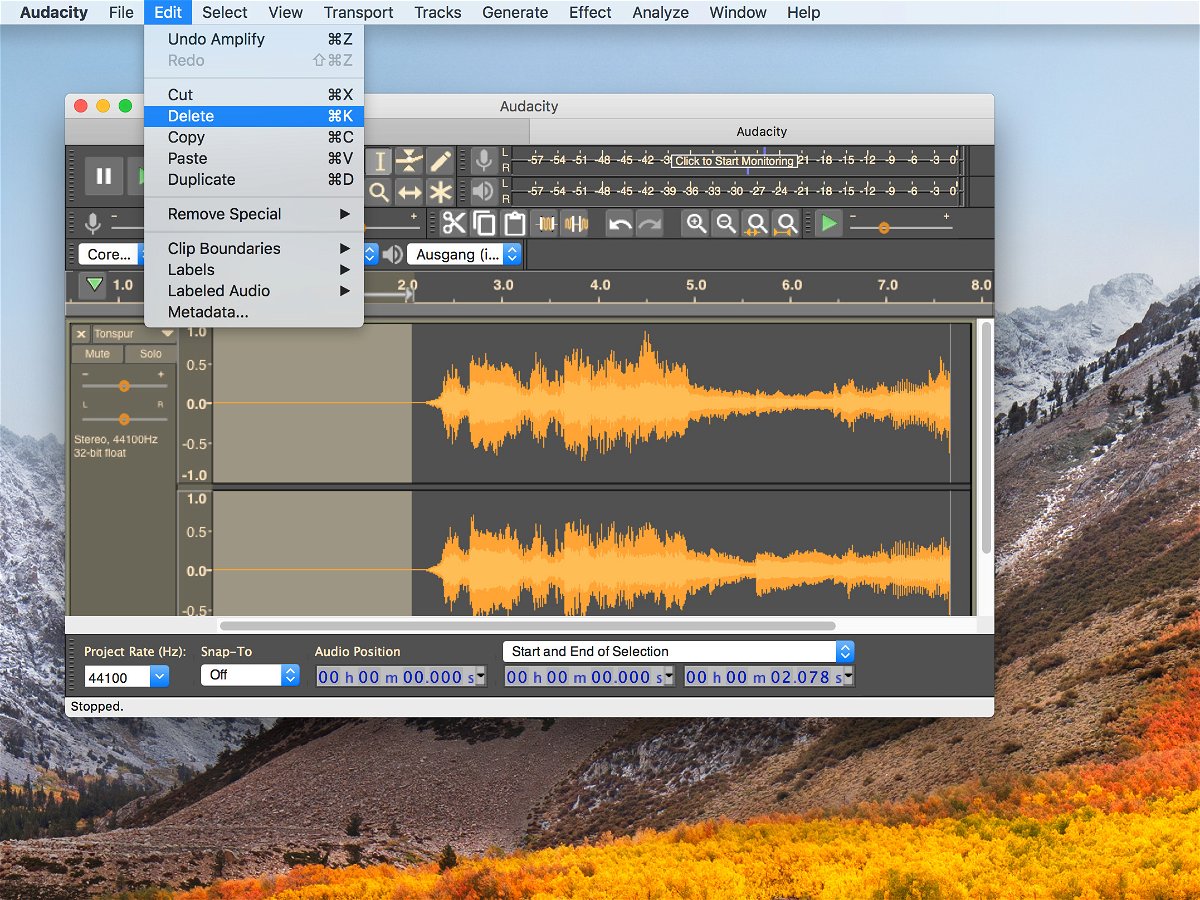
13.05.2018 | Software
Wer eine Audio-Datei aufgenommen hat, muss sie anschließend meist noch zuschneiden – etwa, um Stille am Anfang oder Ende zu entfernen. Besonders einfach geht das mit dem kostenlosen Tool Audacity.
Audacity lässt sich von https://www.audacityteam.org/ herunterladen und steht für Windows, Linux und macOS zur Verfügung. Um eine Audio-Datei mit Audacity zuzuschneiden, geht man wie folgt vor:
- Zunächst in Audacity auf Datei, Öffnen klicken und die Quelldatei auswählen.
- Nun erscheint die gesamte Datei in der Vorschau. Mit den Zoom-Buttons lässt sich die Ansicht vergrößern.
- Mit gedrückter Maustaste den Bereich auswählen, der entfernt werden soll.
- Jetzt auf Bearbeiten, Löschen klicken und anschließend Probe hören.
- Zum Schluss lässt sich das Ergebnis per Klick auf Datei, Exportieren, MP3 als Kopie speichern.